L'altro giorno ho visto che il mio disco rigido sta esaurendo lo spazio. Ho aperto il file manager (sto usando il file manager Caja in questo momento) ed ho esaminato i file e le cartelle nel mio disco rigido. So già come trovare la dimensione delle directory dalla riga di comando . Quindi, potrei facilmente identificare quali file/cartelle stanno consumando più spazio ed eliminarne alcuni che non sono più necessari per liberare spazio su disco. Tuttavia, non ho idea di quanto spazio consumerebbe un'applicazione installata. Se ti sei mai chiesto come trovare le applicazioni installate con spazio su disco consumato da esse, continua a leggere.
Scarica - Guida gratuita:"Guida avanzata agli script Bash"Trova le applicazioni installate con dimensioni installate in Linux
Potrebbero esserci molti modi per farlo, ma io preferisco i tre metodi seguenti.
1. Trova le applicazioni installate con dimensioni utilizzando il gestore di pacchetti Synaptic
In Ubuntu e nei suoi derivati, possiamo trovarlo facilmente usando Gestione pacchetti Synaptic . Se il tuo sistema non ha synaptic, installalo come mostrato di seguito.
$ sudo apt-get install synaptic
Una volta installato, vai su Impostazioni -> Preferenze e fai clic su "Colonne e caratteri" scheda. Quindi, seleziona le caselle delle colonne denominate "Dimensione" e "Scarica dimensioni" .

Dopo aver abilitato quelle colonne, torna alla schermata principale di Synaptic e fai clic su Stato scheda a sinistra e scegli l'opzione "Installato". Vedrai le applicazioni installate insieme alle loro dimensioni.
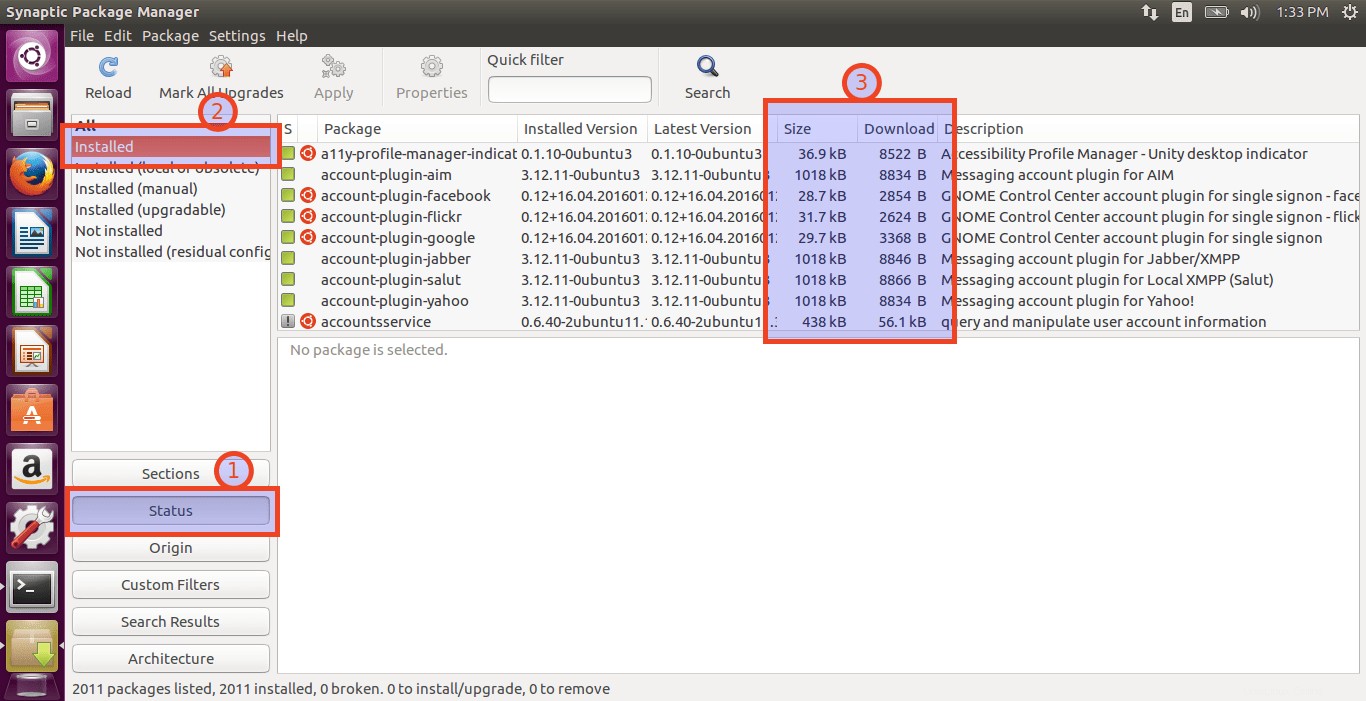
2. Trova le applicazioni installate con dimensioni dalla riga di comando
Su Debian, Ubuntu, Linux Mint:
$ sudo dpkg-query -Wf '${Installed-size}\t${Package}\n' | column -t Risultato di esempio:
140 xserver-xorg-video-siliconmotion 98 xserver-xorg-video-sisusb 87 xserver-xorg-video-tdfx 161 xserver-xorg-video-trident 50 xserver-xorg-video-vesa . . . 157 zeitgeist-datahub 350 zenity 1716 zenity-common 573 zip 157 zlib1g
Su RHEL, CentOS, Fedora, esegui:
$ sudo rpm -qa --queryformat '%10{size} - %-25{name} \t %{version}\n' | sort -n Qui, il parametro "%10{size}" indica che la dimensione deve essere allineata a destra e riempita di 10 caratteri. Il "%-25{name}" imposta il nome del pacchetto in modo che venga allineato a sinistra e riempito a 25 caratteri. Infine, il comando "sort" ordina la riga del risultato in base al valore numerico specificato (-n).
Risultato di esempio:
Questo comando visualizzerà i pacchetti installati per dimensione. I pacchi più grandi verranno visualizzati per ultimi.
0 - basesystem 10.0 0 - filesystem 3.2 0 - gpg-pubkey 352c64e5 0 - gpg-pubkey f4a80eb5 0 - libreport-filesystem 2.1.11 180 - selinux-policy 3.13.1 599 - rootfiles 8.1 . . . 120273417 - glibc-common 2.17 132737027 - kernel 3.10.0 132756803 - kernel 3.10.0 142671431 - kernel 3.10.0 142686493 - kernel 3.10.0
3. Trova le applicazioni installate con dimensioni utilizzando Pacgraph
Pacgraph visualizza le applicazioni installate in un grazioso grafico. È stato originariamente sviluppato per Arch Linux e i suoi derivati. Ora viene portato anche su altre distribuzioni.
Per installarlo in Arch Linux e nei suoi derivati, esegui:
$ sudo pacman -S pacgraph
Su Ubuntu 16.04:
$ sudo apt-get install pacgraph
Bene, abbiamo installato pacgraph. Vediamo ora come trovare le applicazioni installate con lo spazio su disco da esse consumato usando il comando:
$ sudo pacgraph -c
Risultato di esempio:
Ecco l'output di esempio dal mio desktop Arch Linux. I pacchetti più grandi verranno mostrati per primi.
Autodetected Arch. Loading package info warning: ttf-font found in ['ttf-dejavu-ib', 'ttf-liberation-ib', 'ttf-oxygen'], assuming ttf-dejavu-ib Total size: 6968MB 563MB qt5-examples 541MB libreoffice-fresh 337MB virtualbox 206MB go-tools . . . 27648B which 27648B acpi 24576B caja-open-terminal 5120B systemd-sysvcompat
Se il tuo sistema ha una DE grafica, puoi facilmente visualizzare il grafico di tutti i pacchetti installati eseguendo:
$ pacgraph-tk
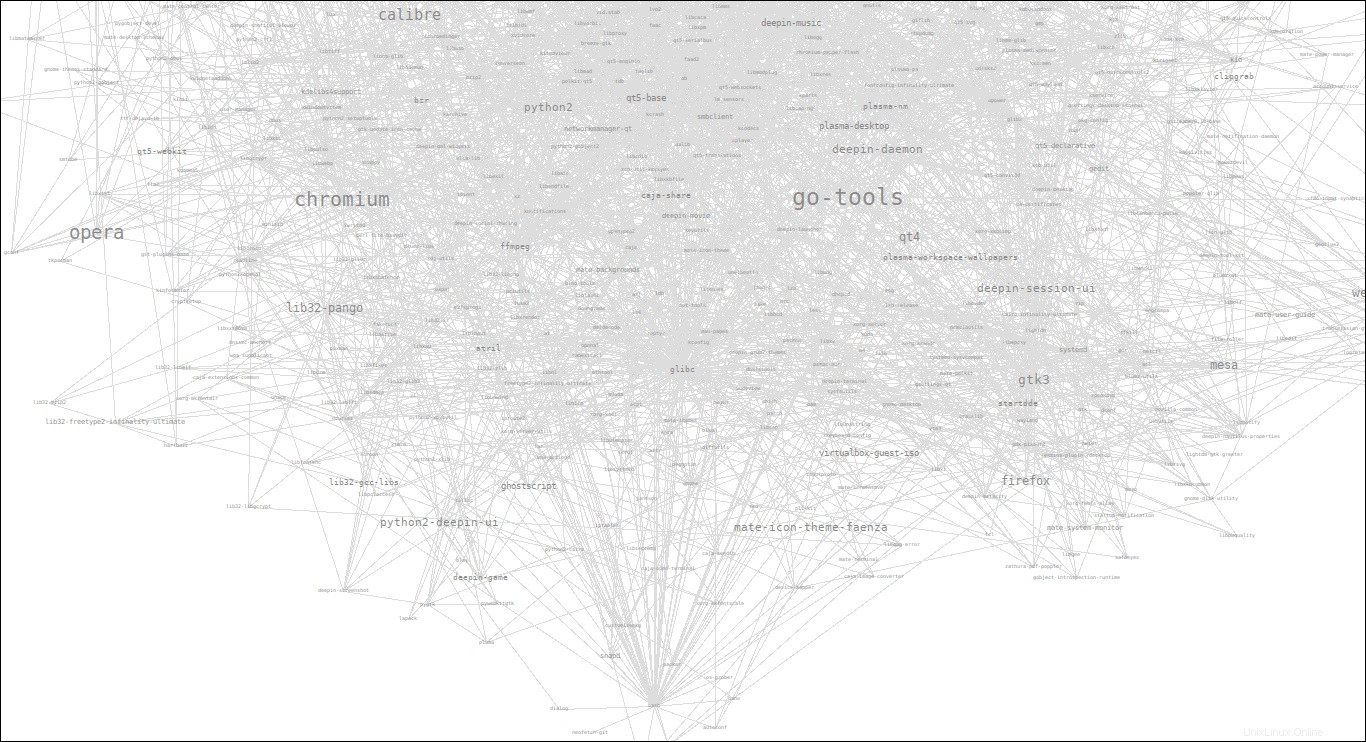
Questo è tutto. Ora sai come trovare le applicazioni attualmente installate insieme allo spazio su disco da esse consumato in Linux. Questo può essere utile quando vuoi eliminare le applicazioni indesiderate nel tuo sistema per liberare spazio.